Одночасно з виходом Mac OS X 10.6 відбувся реліз 10 версії плеєра QuickTime, в якій з'явилася функція швидкого обрізання аудіофайлу. З тих пір вирізати улюблений шматок з пісні і встановити його, наприклад, як рингтон, використовуючи штатні засоби системи, не складає ніяких труднощів.

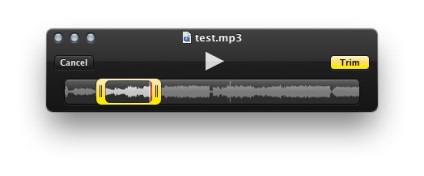
Для того щоб обрізати аудіофайл запустіть його в QuickTime Player і натисніть клавіші Command + T. Це викличе додаткове меню з функцією обрізки запущеного треку. Досить виділити потрібну частину композиції за допомогою жовтих повзунків і натиснути на кнопку «Обрізати». Тепер залишається зберегти результат - Файл -> Зберегти як -> вибрати формат m4v. При необхідності, вийшов уривок можна переконвертувати в mp3.
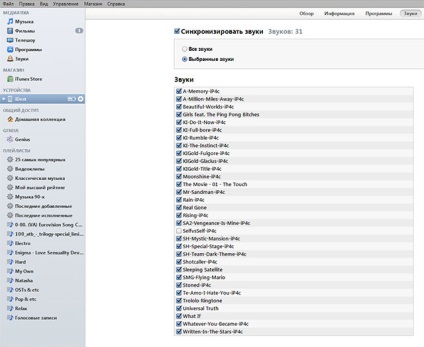
Для того, щоб завантажити рінгтон з комп'ютера на iPhone, слід врахувати, що останній сприймає тільки уривки тривалістю не більше 40 секунд.
Після обрізки файлу і збереження його в форматі * .m4v запустіть iTunes і відкрийте "Файл", потім "Додати файл в медіатеку ...» і додайте свій майбутній рінгтон. Тепер зробіть правий клік по треку, що з'явився в списку і виберіть «Створити версію в форматі AAC«. Після того, як буде створена ААС-версія, видаліть стару, потім зробіть за новою версією правий клік і виберіть опцію «Відкрити в Finder«. Перейменуйте розширення файлу з «m4a» на «m4r». Поверніться в iTunes і зайдіть в свій iPhone, потім відкрийте вкладку «Звуки», відзначте галочкою рингтон і натисніть «Застосувати». От і все!